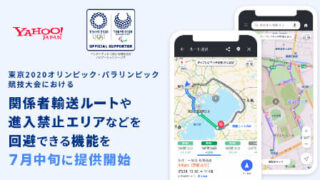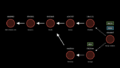「Dungeon Keeper」は1997年にエレクトロニック・アーツ(EA)が発売したシミュレーションゲームであり、登場から20年以上経過してもなお根強い人気があります。このゲームはファンの手によって拡張版の「KeeperFX(Keeper Fan eXpansion)」が作成されており、日本語字幕・日本語音声や高画質でのプレイが可能とのことなので、これを実際に導入してみました。
KeeperFX – Dungeon Keeper Opensource Remake and Fan Expansion
https://keeperfx.net/
KeeperFXの導入にはオリジナルの「Dungeon Keeper」が必須。EAで通常版が500円、GOG.comでバンドル版「Dungeon Keeper Gold」が5.99ドル(約780円)で販売されているので、先に好きな方を手に入れておきます。今回はEA版を使用します。
まずはKeeperFXのダウンロードページにアクセス。「DOWNLOAD LATEST STABLE」をクリックするとファイルのダウンロードが始まります。
続いてダウンロードしたファイルを解凍し、展開先のフォルダから「launcher.exe」を探して実行します。
すると、このようにKeeperFXのランチャーが表示されます。まずはKeeperFXをインストールするため、「Installation」をクリックします。

Dungeon Keeperのインストール先フォルダがデフォルトの場合、KeeperFXをインストールするフォルダは「C:\Program Files\EA Games\Dungeon Keeper\DATA」です。フォルダを見つけたら「フォルダーの選択」をクリック。
選択したフォルダが正しければ、以下のように「選択したフォルダで間違いない」という旨のメッセージが表示されるので「はい」をクリックします。

ログに「Installation complete」「Ready to start the game」と表示されたら準備完了です。次に各種設定を行うため「Settings」をクリックします。

開いた設定画面では、ゲームの解像度や言語の変更、流血表現の調整などが行えます。今回は最高画質でプレイしてみたいので、「cust(カスタム)」で解像度を「3440×1440×32」に。さらに「Menu resolution(メニュー画面の解像度)」「Movies resolution(ムービーの解像度)」「Failure resolution(リザルト画面の解像度)」は「1920×1080×32」に。日本語でプレイしたいので「Language」を「日本語」に設定します。その他設定は特に変えずに「Save」をクリックします。
そして「Start game」をクリックしてゲームを始めます。

高画質のDungeon Keeperは以下の動画で確認できます。
「Dungeon Keeper」を超絶高解像度にして日本語字幕・日本語音声にも対応させるファンメイド拡張版「KeeperFX」を導入してプレイしてみた – YouTube
[embedded content]
さらに、オリジナルの画質と比べてみた動画は以下から確認可能です。
「Dungeon Keeper」を超絶高解像度にして日本語字幕・日本語音声にも対応させるファンメイド拡張版「KeeperFX」を導入してオリジナル画質と比べてみた – YouTube
[embedded content]
オリジナルのメニュー画面はこんな感じ。英語のみで設定も変更できず、画質も現代の感覚で見るとかなり粗い印象です。
一方でKeeperFX導入後のメニュー画面はこんな感じ。すべて日本語となり、映像も鮮明になっています。
以下はオリジナルのゲーム画面ですが、文字やフィールドテクスチャの輪郭を見るとドットが目立つことがわかります。
KeeperFX導入後はこんな感じ。日本語字幕に対応したことで日本語話者にとって遊びやすくなり、さらに画質も向上し、立体感も生まれました。
なお、KeeperFXのランチャーではなく通常通りEA appから起動することで、いつでもオリジナルのDungeon Keeperを遊ぶことができます。
この記事のタイトルとURLをコピーする